嗨格式压缩大师如何压缩pdf文件
时间:2022-03-01 10:30:55 作者:无名 浏览量:46
嗨格式压缩大师怎么压缩pdf文件?pdf文件需要压缩,该怎么压缩呢?有很多软件可以实现,下面我们就来看看嗨格式pdf压缩软件的用法
嗨格式压缩大师是一款pdf压缩器,该怎么用这个软件呢?下面我们就来看看详细的教程。
嗨
1、首先第一步我们打开软件之后,在软件中找到PDF压缩这个功能模块,找到之后点击进入到其中。

2、点击进入到这个压缩PDF的文件界面之后,在界面的左上方找到添加文件这个功能选项,点击之后准备添加文件到软件中。

3、点击添加文件之后,接下来下一步在打开的选择文件界面,找到想要压缩的PDF文件,选中之后点击右下角的打开这个功能按钮,找到之后点击进行打开。
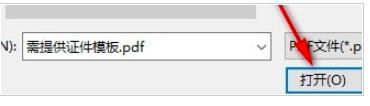
4.点击打开之后将PDF文件成功添加到软件界面,然后点击右边快捷设置选项中的压缩模式这个选项,点击下拉列表之后选择想要使用的压缩方式。
5、选择好压缩方式之后,将输出目录选择为自定义目录,然后点击文件夹图标可以打开选择文件输出目录的界面,选择好输出目录之后点击选择文件夹即可。
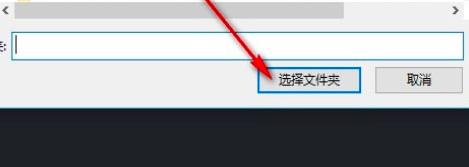
6、设置好输出文件夹之后,在界面右下角找到开始压缩这个功能按钮,然后点击这个开始压缩按钮开始压缩文件的操作。
7、开始压缩文件之后等到压缩操作完成,然后在界面的状态中可以看到显示为压缩成功,在弹出的压缩完成提示界面可以点击“打开文件夹”按钮打开查看压缩好的文件。
以上就是嗨格式压缩大师压缩pdf文件的技巧,希望大家喜欢
嗨格式压缩大师 1.1.196.688
- 软件性质:国产软件
- 授权方式:免费版
- 软件语言:简体中文
- 软件大小:1566 KB
- 下载次数:52 次
- 更新时间:2022/3/1 2:22:42
- 运行平台:WinXP,Win7,...
- 软件描述:嗨格式压缩大师1.1.196.688 官方版是Windows平台上一款非常专业的... [立即下载]
相关软件
软件资讯排行
- 荔枝FM成立6年引来了新的纠纷?
- 10000单司机告诉你:滴滴也存在二八定律,怎...
- 炸弹小分队玩法详解 对战小技巧汇总
- 在美柚APP上广告推行投进是怎样做的?
- 手把手教你如何用“天眼查”第一时间发掘短...
- B612——带给你童话感觉的自拍神器
- 携程网怎么抢低价机票 携程抢低价机票技巧
- 知乎里边的小技巧,把握这些你就能轻松做推...
- 如何用作业帮快速寻找答案
- 美团小技巧、你学到了吗?
最新软件资讯
- 嗨格式压缩大师如何压缩pdf文件
- 全民k歌导出mp3的方法有哪些?
- 咪咕音乐下载安装的方法
- 几何画板如何绘制正比例函数图像
- word2016应当如何输入圆周率符号
- Autocad2019需要如何才能打开命令栏
- photoshop切换中英文的方法
- 灵图uu功能使用
- CAJViewer阅读器使用帮助
- XY一键刷机助手使用方法
软件教程分类
更多常用电脑软件
更多同类软件专题












